Cara Menambahkan Subtitle ke Video yang Anda Simpan ke Desktop
Subtitle adalah cara terbaik untuk menerjemahkan dialog dari negara lain ke dalam bahasa ibu Anda menjadi sebuah teks. Ini dibuat untuk mereka yang tidak mengerti dialog aktor atau aktris. Juga, mereka meningkatkan keterlibatan keseluruhan penonton untuk film, serial, dan film juga. Namun dalam beberapa kasus, video yang Anda unduh tidak memiliki subtitle atau memiliki file terpisah untuk itu. Jadi, cara terbaik untuk tambahkan subtitle ke video disajikan dalam artikel ini. Jadi, teruslah membaca artikel ini karena kami memberikan langkah-langkah tentang cara memasukkan subtitle Anda dan alat apa saja yang dapat Anda gunakan.
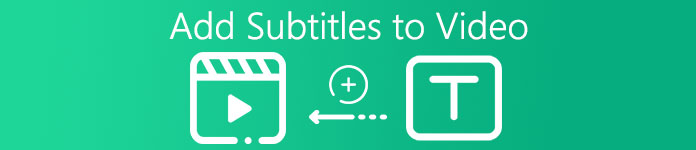
Bagian 1. 4 Alat Terbaik yang Dapat Anda Gunakan untuk Menambahkan Subtitel ke Video Anda
1. Video Converter Ultimate (Windows & Mac)
Tahukah Anda bahwa Anda dapat menambahkan subtitle ke Pengonversi Video Terbaik? Konverter fenomenal ini memiliki banyak fitur berbeda yang membuat kami takjub setiap saat. Performa keseluruhan dari software ini sangat fenomenal dalam hal mengonversi file, mengedit, membuat, menambahkan, dan lainnya. Tapi untuk saat ini, kami sekarang akan menjelaskan cara menambahkan subtitle ke video pada urutan teks yang sempurna. Selain itu, alat ini mendukung semua format subtitle yang dapat Anda gunakan untuk menambahkannya ke video Anda. Jadi, tanpa penundaan lagi, mari kita lanjutkan tentang cara menambahkan subtitle dengan mengikuti langkah yang disediakan khusus untuk Anda di bawah ini.
5 Langkah Mudah Cara Menambahkan Subtitle pada Video Anda dengan Video Converter Ultimate
Langkah 1. Unduh perangkat lunak ke dalam drive Windows atau Mac Anda. Selanjutnya, install dan lakukan quick set-up lalu klik finish.
Download GratisUntuk Windows 7 atau lebih baruDownload Aman
Download GratisUntuk MacOS 10.7 atau lebih baruDownload Aman
Langkah 2. Luncurkan alat, dan klik plus tombol di tengah antarmuka. Kemudian cari video di folder dan klik Membuka.
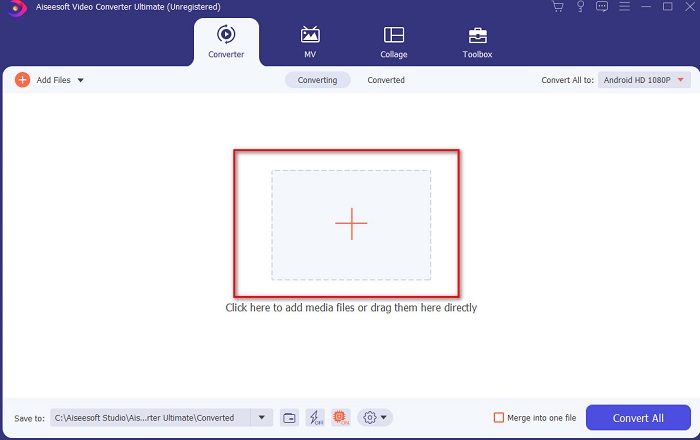
LANGKAH 3. Pada antarmuka, klik tombol tarik-turun untuk Subjudul dan klik Tambahkan Subtitel. Pilih file subtitle pada folder file dan klik membuka.
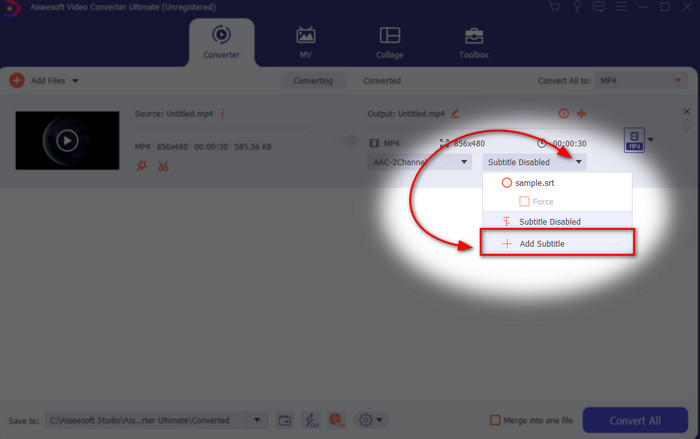
LANGKAH 4. Setelah Anda menambahkan subtitle, Anda sekarang dapat mengekspornya dengan mengklik Konversi Semua.
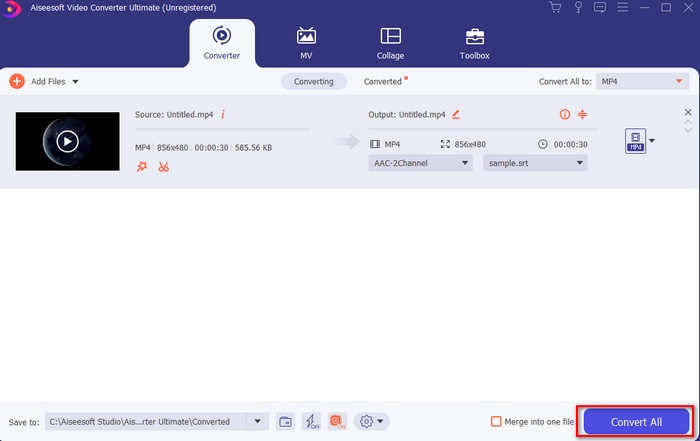
LANGKAH 5. File explorer akan muncul di sebelah layar Anda dengan file video yang memiliki subtitle di atasnya. Tekan file untuk menonton dan membaca subtitle tanpa penundaan.
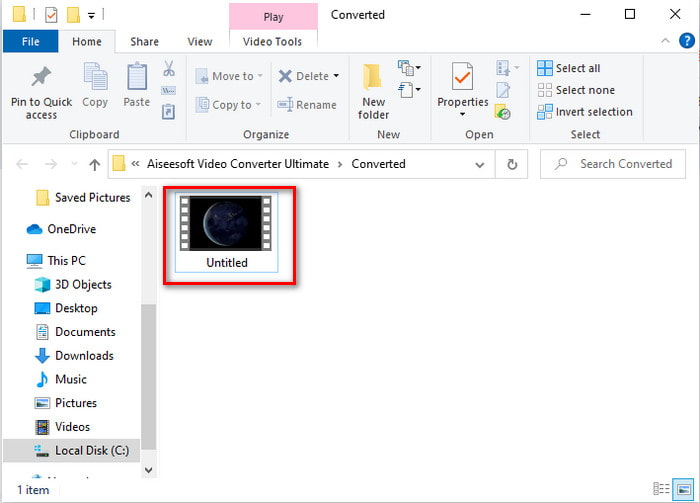
Terkait:
Cara Bergabung dengan File MXF
Cara Memotong dan Menggabungkan Lagu Secara Online
2. iMovie (Mac & iPhone)
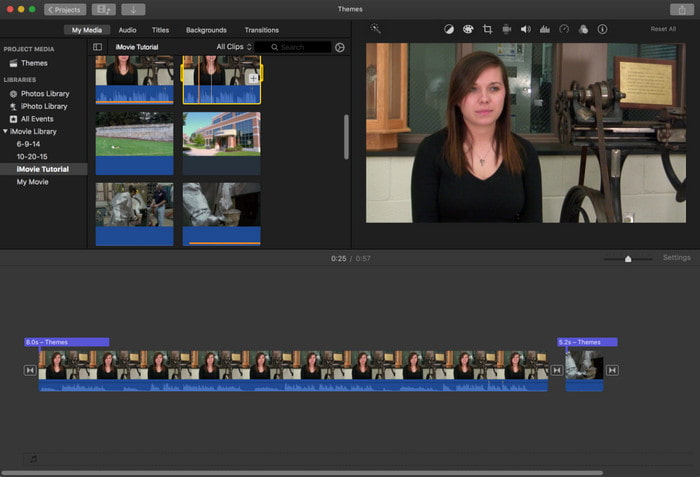
Salah satu alat terbaik yang dapat ditawarkan Apple kepada penggunanya, jadi tambahkan subtitle ke video di iMovie mudah dan gratis. Alat default ini adalah yang terbaik dalam pengeditan dan banyak lagi di Mac, jadi menambahkan subtitle di sini semudah itu. Tetapi Anda tidak dapat menggunakan format subtitle SRT dan menambahkannya ke video Anda karena format ini tidak didukung oleh iMovie. Namun, kinerja keseluruhan editor default Mac ini sangat bagus untuk digunakan oleh siapa saja yang memiliki anggaran terbatas. Selain itu, alat ini menawarkan versi premium yang mendukung banyak fitur pengeditan yang dapat Anda gunakan.
3. Adobe Premiere Pro (Windows & Mac)
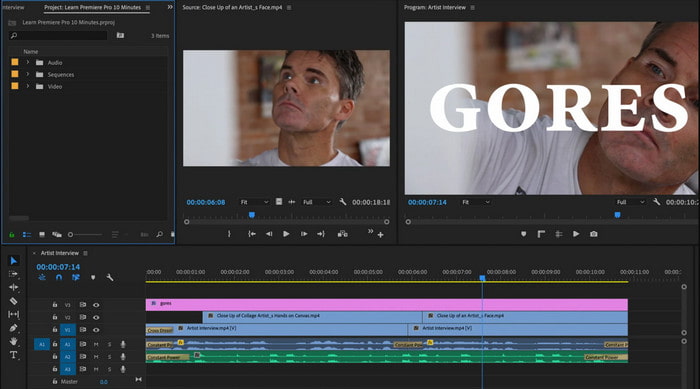
Adobe Premiere Pro menawarkan fitur pengeditan terbaik yang digunakan oleh para profesional di industri pengeditan. Juga, alat ini dapat menambahkan format subtitle SRT tidak seperti di iMovie yang tidak bisa Anda lakukan. Selain itu, alat ini mendukung hampir semua format subtitle yang dapat Anda gunakan. Meskipun alat ini tampak sempurna, harganya sangat mahal dan jika Anda hanya ingin menambahkan subtitle ke video Adobe Premiere Pro ini adalah pilihan yang oke tapi bukan yang terbaik. Terutama jika Anda memiliki anggaran yang ketat dan tidak ingin menghabiskan banyak uang. Juga, jika Anda seorang pemula, ini bukan pilihan terbaik karena Anda akan membutuhkan banyak waktu untuk mempelajarinya terlebih dahulu.
4. Clideo (Online)
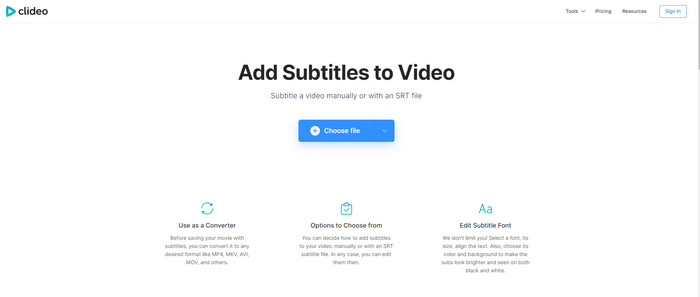
Clideo mendukung fitur pengeditan yang dapat Anda gunakan secara gratis jika Anda memiliki koneksi internet. Alat ini dapat digunakan di semua perangkat selama Anda memiliki browser. Meskipun alat ini fleksibel, format subtitle yang didukungnya hanya .srt. Jadi, jika subtitle Anda tidak dalam format SRT maka Anda harus melakukannya secara manual di sini yang sedikit merepotkan Anda. Juga, proses menambahkan video di sini akan tergantung pada internet Anda. Dengan itu, jika Anda memiliki internet yang lambat maka perkirakan banyak waktu menunggu daripada menambahkan subtitle ke video online.
Bagian 2. FAQ tentang Menambahkan Teks pada Video
Apa saja jenis format subtitle?
Di web, ada banyak format subtitle yang berbeda tetapi format yang paling umum digunakan yang sudah Anda temui adalah format subtitle SRT, WEBVTT dan SBV. Karena ini adalah format terbaik dan fleksibel yang dapat Anda gunakan dengan mudah tetapi ada SSA, TTML, DFXB, TXT, dan lainnya. Meskipun berfungsi dengan baik, format subtitle pertama yang disebutkan adalah yang terbaik yang dapat Anda gunakan.
Apa perbedaan utama Teks dan Subtitel?
Meskipun menggunakan format yang sama, tetap ada perbedaan utama antara teks dan subtitle. Pertama, subtitle disertakan dalam video untuk menerjemahkan bahasa lisan aktor atau aktris ke dalam bahasa pemirsa. Ini paling sering digunakan untuk mereka yang dapat mendengar audio tetapi tidak dapat memahami apa yang mereka katakan. Sedangkan caption dibuat untuk menggambarkan apa yang terjadi dan melalui teks seperti efek suara. Ini dibuat untuk mereka yang dapat menonton video tetapi tidak dapat mendengar audio dengan jelas atau tuli.
Dub vs. Sub; Mana yang lebih baik?
Beberapa pemirsa lain lebih memilih Dub daripada sub sementara yang lain sebaliknya. Meskipun mereka adalah cara yang ampuh untuk menerjemahkan media lebih baik ke audiens. Dub dan subs memiliki banyak perbedaan, misalnya subtitle adalah versi terjemahan dari audio dan beralih ke teks pada video. Sedangkan dub digunakan oleh penonton yang kesulitan membaca. Jadi, alih-alih membaca konteksnya, mereka menggunakan sulih suara untuk lebih fokus pada apa yang mereka tonton. Jadi, itu selalu tergantung pada Anda yang lebih suka menggunakan, jika Anda dapat mengatur untuk membaca sambil menonton subs adalah yang terbaik tetapi jika Anda ingin memiliki fokus laser pada video itu sendiri, gunakan dub..
Kesimpulan
Akhirnya, kita sekarang mengerti dan belajar caranya tambahkan file subtitle ke video Anda secara permanen. Saat kami membuat pencarian Anda lebih mudah dan menghadirkan solusi berbeda untuk Anda gunakan. Tetap saja, tidak dapat disangkal bahwa Video Converter Ultimate adalah pilihan terbaik dalam daftar. Karena mendukung semua format subtitle untuk Anda gunakan. Jadi, alih-alih mengeluarkan uang yang banyak ke alat lain yang memiliki fungsi yang sama atau bahkan lebih baik dari alat lainnya. Lalu mengapa Anda tidak mendapatkannya terlebih dahulu dan mencobanya sendiri? Untuk mengetahui apa yang kita bicarakan.



 Video Converter Ultimate
Video Converter Ultimate Perekam Layar
Perekam Layar


